Чем открыть rss файл
Если файл .RSS известен Вашей системе, то открыть его можно двойным нажатием мышкой или клавишей ENTER. Эта операция запустит ассоциируемые с файлом .RSS аппликации, установленные в системе. Если система встречает файл впервые и отсутствуют соответствующие ассоциации, то акция закончится предложением системы, найти соответствующее программное обеспечение в компьютере либо сети интернет.
Иногда случается, что для обслуживания типа файлов .RSS приписана неправильная программа. Это случается в следствии действия враждебных программ, таких как вирусы или вредоносные программы, но чаще всего это результат ошибочного совмещения аппликации с расширением файла .RSS. Если во время обслуживания нового типа файлов .RSS мы укажем системе неправильную программу, то система ошибочно будет рекомендовать ее использование всякий раз, когда будет встречаться файл этого типа. В таком случае следует попробовать повторно выбрать соответствующую аппликацию. Нажмите правой кнопкой мышки на файл .RSS, а затем выберите из меню опцию "Открыть с помощью. " затем "Выбрать программу по умолчанию" . Сейчас выберите одну из установленных аппликаций из вышеуказанного списка и попробуйте снова.





Windows
Mozilla FirefoxFeedDemon
WebReader
Linux
Mozilla FirefoxBottomFeeder
MAC
Mozilla FirefoxNetNewsWire
BottomFeeder
Reeder
Cappuccino
Android
Google Reader for AndroidiOS
Reeder for iPhoneРучное редактирование Реестра Windows
Если наша система не справляется с расширением .RSS и подвели все автоматические и полуавтоматические методы обучения его этому искусству, остается ручное редактирование реестра Windows. Этот реестр хранит всю информацию, касающуюся рабоы нашей операционной системы, в том числе соединения расширений файлов с программами для их обслуживания. Команда REGEDIT вписанная в окне „поиск программ и файлов” или „запустить в случае старших версий операционной системы, предоставляет нам доступ к реестру нашей операционной системы. Все операции, проведенные в реестре (даже не очень сложные, касающееся расширения файла .RSS) имеют значительное влияние на работу нашей системы, поэтому прежде чем проводить какие-либо модификации следует убедится, что сделана копия актуального реестра. Интересующий нас раздел - это ключ HKEY_CLASSES_ROOT. Следующая инструкция показывает, шаг за шагом, как модифицировать реестр, а конкретно запись в реестре, содержащую информацию о файле .RSS.
Файлы с форматом .RSS обычно связаны с файлами сводных данных сайта. Такие файлы в основном представляют собой файлы формата XML, которые используются несколькими различными сайтами, что полезно при распространении информации через RSS-канал. Файлы с расширением .RSS обычно содержат заголовки новостей, а также другой веб-контент в текстовом формате, который открывается только с помощью RSS-канала в браузерах, поддерживающих этот формат.
Это расширение .RSS используется для приложения Rockwell Logix 500 SLC-5, файлов ReliaSoft BlockSim, файлов изображений PlanMan и файлов ресурсов приложения операционной системы Symbian.
Программы, которые поддерживают RSS расширение файла
Следующий список содержит программы, сгруппированные по 5 операционным системам, которые поддерживают RSS файлы. Файлы с расширением RSS, как и любые другие форматы файлов, можно найти в любой операционной системе. Указанные файлы могут быть переданы на другие устройства, будь то мобильные или стационарные, но не все системы могут быть способны правильно обрабатывать такие файлы.
Программы, обслуживающие файл RSS
Updated: 06/13/2020
Как открыть файл RSS?
Причин, по которым у вас возникают проблемы с открытием файлов RSS в данной системе, может быть несколько. К счастью, наиболее распространенные проблемы с файлами RSS могут быть решены без глубоких знаний в области ИТ, а главное, за считанные минуты. Ниже приведен список рекомендаций, которые помогут вам выявить и решить проблемы, связанные с файлами.
Шаг 1. Получить Mozilla Firefox

Проблемы с открытием и работой с файлами RSS, скорее всего, связаны с отсутствием надлежащего программного обеспечения, совместимого с файлами RSS на вашем компьютере. Этот легкий. Выберите Mozilla Firefox или одну из рекомендованных программ (например, NetNewsWire, FeedDemon, WebReader) и загрузите ее из соответствующего источника и установите в своей системе. Выше вы найдете полный список программ, которые поддерживают RSS файлы, классифицированные в соответствии с системными платформами, для которых они доступны. Самый безопасный способ загрузки Mozilla Firefox установлен - для этого зайдите на сайт разработчика (Mozilla) и загрузите программное обеспечение, используя предоставленные ссылки.
Шаг 2. Проверьте версию Mozilla Firefox и обновите при необходимости

Если у вас уже установлен Mozilla Firefox в ваших системах и файлы RSS по-прежнему не открываются должным образом, проверьте, установлена ли у вас последняя версия программного обеспечения. Иногда разработчики программного обеспечения вводят новые форматы вместо уже поддерживаемых вместе с новыми версиями своих приложений. Причиной того, что Mozilla Firefox не может обрабатывать файлы с RSS, может быть то, что программное обеспечение устарело. Все форматы файлов, которые прекрасно обрабатывались предыдущими версиями данной программы, также должны быть открыты с помощью Mozilla Firefox.
Шаг 3. Настройте приложение по умолчанию для открытия RSS файлов на Mozilla Firefox
Если проблема не была решена на предыдущем шаге, вам следует связать RSS файлы с последней версией Mozilla Firefox, установленной на вашем устройстве. Следующий шаг не должен создавать проблем. Процедура проста и в значительной степени не зависит от системы

Процедура изменения программы по умолчанию в Windows
- Нажатие правой кнопки мыши на RSS откроет меню, из которого вы должны выбрать опцию Открыть с помощью
- Далее выберите опцию Выбрать другое приложение а затем с помощью Еще приложения откройте список доступных приложений.
- Чтобы завершить процесс, выберите Найти другое приложение на этом. и с помощью проводника выберите папку Mozilla Firefox. Подтвердите, Всегда использовать это приложение для открытия RSS файлы и нажав кнопку OK .
Процедура изменения программы по умолчанию в Mac OS
Шаг 4. Убедитесь, что файл RSS заполнен и не содержит ошибок
Если проблема по-прежнему возникает после выполнения шагов 1-3, проверьте, является ли файл RSS действительным. Проблемы с открытием файла могут возникнуть по разным причинам.

1. RSS может быть заражен вредоносным ПО - обязательно проверьте его антивирусом.
Если файл заражен, вредоносная программа, находящаяся в файле RSS, препятствует попыткам открыть его. Рекомендуется как можно скорее сканировать систему на наличие вирусов и вредоносных программ или использовать онлайн-антивирусный сканер. Если файл RSS действительно заражен, следуйте инструкциям ниже.
2. Убедитесь, что файл с расширением RSS завершен и не содержит ошибок
3. Проверьте, есть ли у пользователя, вошедшего в систему, права администратора.
Иногда для доступа к файлам пользователю необходимы права администратора. Выйдите из своей текущей учетной записи и войдите в учетную запись с достаточными правами доступа. Затем откройте файл Rich Site Summary.
4. Убедитесь, что ваше устройство соответствует требованиям для возможности открытия Mozilla Firefox
5. Проверьте, есть ли у вас последние обновления операционной системы и драйверов
Последние версии программ и драйверов могут помочь вам решить проблемы с файлами Rich Site Summary и обеспечить безопасность вашего устройства и операционной системы. Возможно, что одно из доступных обновлений системы или драйверов может решить проблемы с файлами RSS, влияющими на более старые версии данного программного обеспечения.
Вы хотите помочь?
Если у Вас есть дополнительная информация о расширение файла RSS мы будем признательны, если Вы поделитесь ею с пользователями нашего сайта. Воспользуйтесь формуляром, находящимся здесь и отправьте нам свою информацию о файле RSS.
RSS – это специальный файл в формате (rss или xml), который используется для описания новостей сайтов или их анонсов со ссылкой на полную версию текста. С английского есть несколько версий перевода аббревиатуры: Really Simple Syndication – простое получение информации и Rich Site Summary – полноценная сводка сайта. Выбирайте любую.

Как работает
Для начала разберемся, что такое RSS технически. Изнутри этот файл включает в себя три блочные структуры:
Принцип работы: как только на целевом ресурсе/источнике появляется новая информация, скрипт создает RSS файл, который считывают онлайновые или программные агрегаторы и оповещают пользователей об изменениях.
Преимущества и недостатки
Говорить о плюсах и минусах использования необходимо в разрезе возможностей для пользователя и владельца сайта.
Преимущества для пользователя:
Плюсы для сайтов:
Недостатки для ресурсов и пользователей:
Как добавить RSS
Самый простой и быстрый способ подключить RSS на сайт – это воспользоваться сервисом feedburner от Гугла.
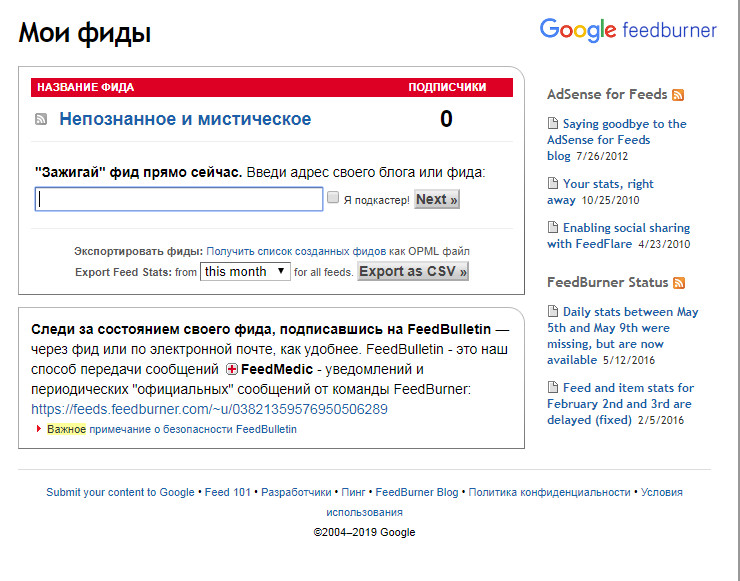
Регистрируемся в сервисе, выбираем в настройках русский язык и под строкой «Зажигай свой фид» жмем кнопку «далее» или «Next».
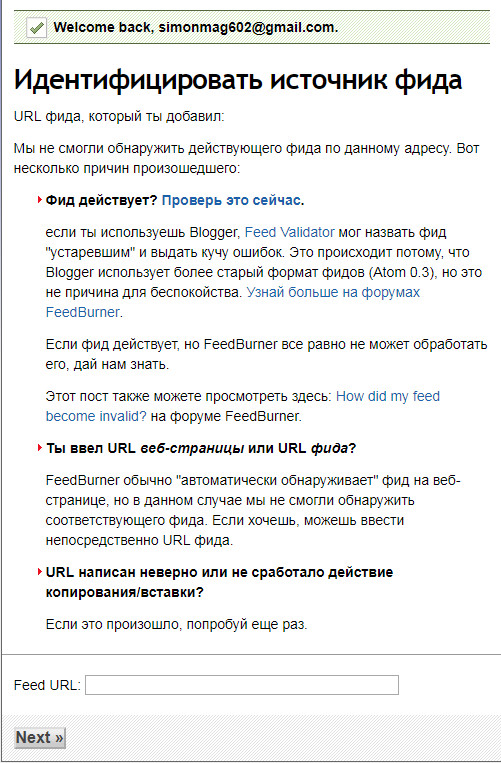
Вводим адрес фида и жмем «Next»
Ссылку можно вставить на своем сайте, добавить RSS на фидбарнер или другой агрегатор, чтобы при добавлении материалов на сайте изменения были видны всем пользователям.
Также можно создать файл вручную, использую кодировку XML, воспользоваться встроенными инструментами CMS. В этом случае не нужно знать язык программирования, так как системы управления контентом предоставляют уже готовые решения.
Как подписаться на RSS
Пользователь может подписаться на ленту новостей тремя способами:
-
Найти на странице сайта иконку или ссылку на подписку RSS, кликнуть по ней и следовать инструкциям браузера.


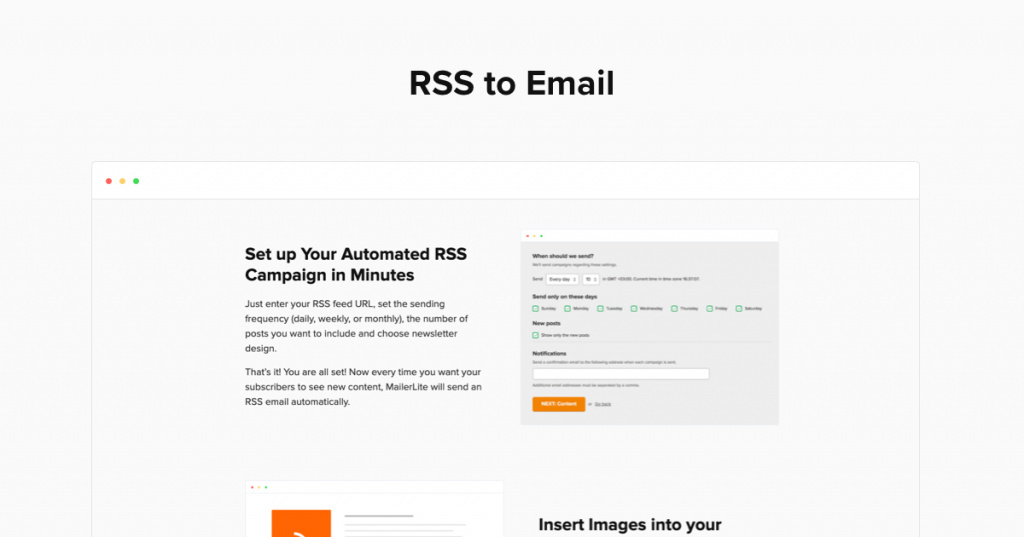
Программы для чтения RSS
Для тех, кто предпочитает программные решения, разработчики предлагают: Mozilla Thunderbird и Awasu – для Windows; Newsfire и NewsLife – для MacOS.
Резюме
Мы изучили, что такое RSS лента для сайта. Разобрались с её преимуществами для пользователей и владельцев ресурсов. Научились добавлять ленту и подписываться на фид. Что такое RSS? Это быстрый просмотр новостей и развитие сайта за счет улучшения поведенческих факторов.
Если вы ищете замену Google Reader или Digg Reader, ознакомьтесь со следующими 9 приложениями для чтения RSS, которые будут держать вас в курсе происходящего в веб-мире, причём абсолютно бесплатно.
Feedly (Web, iOS, Android)
Если порасспрашивать людей о том, как они следят за обновлениями на сайтах, то в числе первых приложений наверняка окажется Feedly. И нетрудно понять почему: простой и понятный интерфейс Feedly — отличное решение как для обычных читателей, которые просто хотят видеть все интересующие их сайты в одном месте, так и для опытных пользователей, которые хотят воспользоваться всеми функциями RSS-приложений.


Но Feedly способен на большее, чем просто отслеживание и агрегирование контента. Перейдите на план Pro, чтобы искать свои каналы, получать Google-оповещения по ключевым словам, добавлять примечания к контенту и выделять важные отрывки. Pro-версия — отличный вариант для профессионалов, которые хотят использовать своё RSS-приложение в качестве исследовательского центра.
А если вы хотите делиться своими RSS-каналами с другими пользователями, делать это вам позволит план Teams. Делитесь лентами, досками, заметками и основными моментами с другими членами вашей команды, чтобы вы могли эффективно сотрудничать, проводя интересные исследования и обмениваясь идеями.
Цена Feedly: тарифный план Basic, который позволяет отслеживать до 100 источников и использовать веб-, Android- и iOS-приложения, — бесплатно; от 64,92$ в год за тарифный план Pro, который включает неограниченное количество источников и категорий, поиск и сторонние интеграции (включая Zapier).
NewsBlur (Web, Self-Hosted Web, iOS, Android)
С помощью бесплатной учётной записи NewsBlur вы можете подписаться на 64 различных канала, читать полнотекстовое содержимое сайтов в веб-ридере, сохранять истории, чтобы прочитать их позже. И вам даже не нужно делать много кликов — статьи отображаются одна за другой.

NewsBlur также позволяет вам делиться своими любимыми историями в социальных сетях или внутри NewsBlur. Вы можете добавлять в свой личный «блог» статьи, которые вы читаете и которые вам нравятся, или находить людей со схожими интересами и следить за их «блогами». Вы даже можете бесплатно запустить NewsBlur на своём сервере.
Цена NewsBlur: бесплатно для подписки на 64 сайта; 36$ в год за Premium-аккаунт, который включает неограниченное количество подписок, функции поиска и частного обмена; бесплатный открытый исходный код для запуска приложения на собственном сервере.
Inoreader (Web, iOS, Android, Windows Phone)

И хотя большинство приложений RSS кэшируют контент только на короткий срок, Inoreader не имеет архивов с ограничением по времени. Ваш контент (даже то, что вы уже прочитали) хранится постоянно. Вы можете организовать отобранные материалы, группируя свои каналы в папки и используя теги для разделения отдельных статей по мере их прочтения.
Всё это делает Inoreader отличным инструментом для опытных пользователей. Но он подходит и для начинающих. После регистрации вам будет предложено пройти обучение, и вы узнаете, как использовать основные функции приложения. Это упростит работу с ним, даже если вам раньше не приходилось иметь дело с RSS.
Если вы перейдёте на один из премиальных планов Inoreader, вы получите ещё больше возможностей. Добавляйте каналы для профилей Twitter и Google+, просто введя имя пользователя, за которым вы хотите следить, пишите расширенные правила сортировки контента по папкам и тегам, настраивайте свою панель инструментов, чтобы видеть только интересующие вас материалы, когда вы входите в систему.
Цена Inoreader: бесплатно за версию с функцией поиска и отсутствием ограничений на количество подписок (с рекламой); от 14,99$ в год за тарифный план Starter (для просмотра страницы требуется логин), обеспечивающий чтение без рекламы, настраиваемую панель управления и настраиваемые правила.
The Old Reader (Web)
Если вам и вашим друзьям нравится один и тот же тип контента, The Old Reader позволит вам делиться своими рекомендациями друг с другом. Просто подключите свою учётную запись Facebook или Google, подпишитесь на друзей, у которых тоже есть учётные записи, и The Old Reader покажет вам рекомендованный ими контент.

Это отличный способ открывать для себя новые блоги, сайты и каналы, а также делиться своим избранным с другими. Если у вас нет друзей, использующих данное приложение, вы можете заглянуть во вкладку «Тренды», чтобы увидеть рекомендации от других пользователей в виде лайков под понравившимися им статьями.
Netvibes (Web)
Как и все другие инструменты в этом списке, Netvibes позволяет следить за интересующим вас контентом в сети. И хотя Netvibes хорош уже как традиционный RSS-ридер, с инструментом Potions он становится и вовсе восхитительным.

Таким образом, Netvibes — это действительно мощный инструмент мониторинга для маркетологов, которые хотят отслеживать свои бренды и в то же время быть в курсе изменений в отрасли и важного контента.
Цена Netvibes: бесплатно для тарифного плана Basic, который включает до пяти Potions; от 24$ в год (с ежемесячной оплатой) для VIP-плана, который включает неограниченное количество Potions.
FlowReader (Web)
Если вам нужен простой способ отслеживать новые публикации в Twitter, YouTube, Reddit и Pinterest, то FlowReader будет отличным вариантом для вас. Подпишитесь на любое количество блогов и просматривайте заголовки постов в обратном хронологическом порядке, открывая по ходу просмотра только те, которые привлекают ваше внимание.

Цена FlowReader: бесплатно.
Feedreader (Web)
Если всё, что вам действительно нужно, — это лишённое излишеств место, где можно было бы отслеживать и собирать интересующий вас контент, Feedreader — это инструмент для вас. Это базовая веб-программа для чтения RSS без рекламы, позволяющая подписываться на каналы, просматривать контент в двух представлениях (развёрнутом или свёрнутом) и отмечать интересующие вас элементы, чтобы просмотреть их позже.

В дополнение к своим стандартным функциям Feedreader предлагает ещё несколько вариантов для тех, кто ждёт от RSS-приложения простоты и удобства работы. Речь идёт о сортировке подписок по категориям, а также об использовании сочетания клавиш для навигации, разворачивания и сворачивания статей, обновления страницы и пометки элементов.
Цена Feedreader: бесплатно.
Feeder (Web, Chrome, Firefox, Safari, Yandex, iOS, Android)
Веб-приложение Feeder не сильно отличается от любого другого приложения из этого списка. Как и все традиционные RSS-ридеры, Feeder позволяет подписываться на сайты и просматривать публикуемые на них материалы в обратном хронологическом порядке. Feeder — приложение не только браузерное, но и мобильное, а значит, вы в любой момент и в любом месте сможете получить доступ к вашей ленте.

Использование Feeder-расширений для браузеров Chrome, Firefox, Safari или Yandex — это, пожалуй, самый простой способ читать новостные ленты. Особенно популярны они среди тех, кто хочет быстро просмотреть только заголовки. Просто щёлкните на значок RSS, чтобы увидеть недавно опубликованные заголовки. Вы можете быстро пролистать последние обновления, читая лишь те статьи, которые вас заинтересовали.
В мобильном приложении для iOS и Android вы получите не только заголовки, но и упрощённые представления полных статей. Это отличный способ всегда оставаться в курсе того, что происходит, даже если вы находитесь вдали от дома.
Цена Feeder: бесплатно за тарифный план Feeder Basic, который включает доступ ко всем приложениям Feeder; от 59,88$ в год (оплата ежемесячно) за план Feeder Pro без рекламы.
Selfoss (Self-Hosted Web, iOS, Android)
Хотите разместить приложение для чтения RSS на собственном сервере? На сегодняшний день Selfoss —один из лучших вариантов для этого (наряду с уже упомянутым NewsBlur). Как и многие другие RSS-приложения, Selfoss упрощает процесс ознакомления с новым контентом на интересующих вас сайтах и имеет основные функции, которые помогут вам организовать ваши каналы.

Selfoss имеет открытый исходный код, так что вы можете скачать приложение бесплатно, изучить его код и настроить всё в соответствии с вашими потребностями. Вы можете добавлять дополнительные источники данных, создавать плагины и загружать уже готовые дополнения. А с помощью Fever API bridge инструмент может синхронизироваться с приложениями, которые были созданы для работы с неподдерживаемым сейчас RSS-ридером Fever. Чтобы начать использовать Selfoss, потребуется немного больше усилий, но это позволит вам создать программу для чтения ленты новостей, идеально соответствующую вашим потребностям.
Читайте также:


